

Adela D. Louie, 최근 업데이트 : June 2, 2021
하드 디스크에있는 모든 데이터를 잃어 버리는 것은 목에 고통을 줄 수 있습니다. 특히 중요한 데이터가 너무 많이 저장된 경우. 따라서 삭제 된 파일, 문서 또는 데이터를 복구 할 수있는 방법이 있는지 궁금 할 수 있습니다. 하드 디스크가 지워졌습니다., 주제도 있습니다 하드 디스크 데이터 복구 기사도 참조 할 수 있습니다.
부품 1. 하드 디스크 삭제 시나리오 후 데이터를 복구하는 가장 좋은 방법2 부. 하드 디스크 삭제 – 어떻게 방지 할 수 있습니까?
따라서 하드 디스크 삭제 시나리오로 인해 하드 드라이브에서 삭제되거나 손실 된 데이터를 복구하려면 특별한 도구가 필요합니다. 데이터를 안전하고 효과적으로 복구 할 수있는 도구입니다.
작업에 완벽한 도구는 FoneDog의 데이터 복구 도구입니다. 이 도구를 사용하면 문서, 이메일, 사진, 오디오, 비디오 등과 같은 하드 드라이브에서 손실 된 데이터를 복구 할 수 있습니다. 이 도구는 사용하기 매우 쉽고 안전하기 때문에 잘못된 작업에 대해 걱정할 필요가 없습니다. FoneDog 데이터 복구 도구가 당신을 안내 할 수 있습니다.
하드 드라이브에서 손실 된 데이터를 복구 할 수 있다는 사실 외에도 iOS 기기에서 손실되거나 삭제 된 데이터 복구, 메모리 카드, Windows 10,8, 7 및 XNUMX 컴퓨터와 플래시 드라이브에서.
하드 디스크 지워진 시나리오로 인해 하드 디스크에서 손실되거나 삭제 된 파일을 복구하는 데 FoneDog 데이터 복구 도구를 사용하는 방법을 알아 보려면 쉽게 따라갈 수있는 빠른 가이드가 있습니다.
1 단계 : FoneDog 데이터 복구 다운로드, 설치 및 시작
FoneDog 웹 사이트에서 FoneDog 데이터 복구를 가져옵니다 (www.fonedog.com) 그런 다음 컴퓨터에 설치하십시오. 프로그램을 올바르게 다운로드하고 설치 한 후 FoneDog 데이터 복구 도구를 사용하여 시작하십시오.
데이터 복구
삭제 된 이미지, 문서, 오디오 및 더 많은 파일을 복구하십시오.
컴퓨터 (휴지통 포함) 및 하드 드라이브에서 삭제 된 데이터를 다시 가져옵니다.
디스크 사고, 운영 체제 충돌 및 기타 이유로 인한 손실 데이터를 복구하십시오.
무료 다운로드
무료 다운로드

2 단계 : 데이터 유형 및 데이터 저장 위치 선택
그런 다음 FoneDog Data Recovery가 컴퓨터에서 실행되고 실행되면 프로그램이 기본 페이지로 이동할 수 있습니다. 그리고 프로그램의 메인 페이지에서 복구 할 데이터 유형에 따라 선택할 수있는 데이터 유형 목록을 볼 수 있습니다.

그래도 프로그램의 기본 페이지에서 저장 위치 목록도 볼 수 있습니다. 따라서 거기에서 삭제가 발생한 하드 디스크를 선택하십시오.
3 단계 : 하드 디스크 스캔
복구 할 데이터 유형과 하드 디스크를 선택했으면 이제 하드 디스크와 데이터 스캔을 계속할 수 있습니다. 이제 파일 스캔 방법에 대해 선택할 수있는 두 가지 옵션이 있습니다. 하나는 빠른 스캔 프로세스이고 다른 하나는 정밀 스캔 프로세스입니다. 정밀 스캔을 선택하려면 빠른 스캔 프로세스보다 시간이 오래 걸리므로 완료 될 때까지 참을성있게 기다려야합니다.

4 단계 : 파일 확인
스캔 프로세스가 완료되면 이제 가서 결과를 확인할 수 있습니다. 여기에서 이제 스캔 프로세스의 결과에서 모든 파일을 미리 볼 수 있습니다. 이렇게하면 복구하려는 올바른 파일을 얻을 수 있습니다.
5 단계 : 복구 할 파일 선택
또한 미리보기 중에 복구 할 파일을 선택할 수 있습니다. 또는 복구하려는 특정 파일이있는 경우 검색 표시 줄을 사용할 수도 있습니다. 이렇게하면 쉽고 빠르게 찾을 수 있습니다.

6 단계 : 파일 복구
그리고 복구하려는 모든 파일을 선택했으면 계속해서 복구 버튼을 누르십시오. 거기에서 FoneDog 데이터 복구 도구는 선택한 모든 파일을 하드 디스크로 복구하기 시작합니다.
컴퓨터 또는 저장 장치의 저장 장치를 지우는 것은 일반적으로 장치를 폐기하려고 할 때 발생하므로 특히 중요한 파일이나 데이터가 포함 된 경우 다른 사람이 볼 수 없게됩니다. 그러나이 프로세스가 실수로 하드 디스크를 삭제하여 지워지는 경우가 있습니다. 하드 드라이브 문제.
따라서 하드 디스크 삭제 문제를 방지하는 방법에 대한 몇 가지 제안 또는 팁이 있습니다.
팁 1 : 예방 조치
컴퓨터에서 지워진 하드 디스크를 방지하기위한 가장 좋은 방법은 필요한 예방 조치를 취하는 것입니다. 그렇기 때문에 하드 디스크를 지우고 저장된 데이터를 삭제할 수있는 사항을 이해하는 것도 필수입니다. 따라서 다음은 하드 디스크를 지울 수 있고 그 안에 저장된 데이터가 삭제되는 가장 일반적인 상황 중 일부입니다.
팁 2 : 안전한 방법으로 하드 디스크 삭제
하드 드라이브를 삭제하는 것은 쉽고 간단한 작업으로 간주됩니다. 그러나 비정상적인 성능을 얻을 수있는 동시에 데이터를 잃을 수도있는 작업이 있습니다. 따라서 안전하게 하드 디스크를 삭제하는 방법을 알고 싶다면 다음 단계를 따라야합니다.
1 단계 : 시작 메뉴에서 톱니 바퀴 아이콘을 클릭하여 설정으로 이동합니다.
2 단계 : 거기에서 업데이트 및 보안 옵션을 클릭 한 다음 복구를 선택하십시오.
3 단계 : 그런 다음이 PC 초기화 탭에서 시작하기 옵션을 클릭합니다.
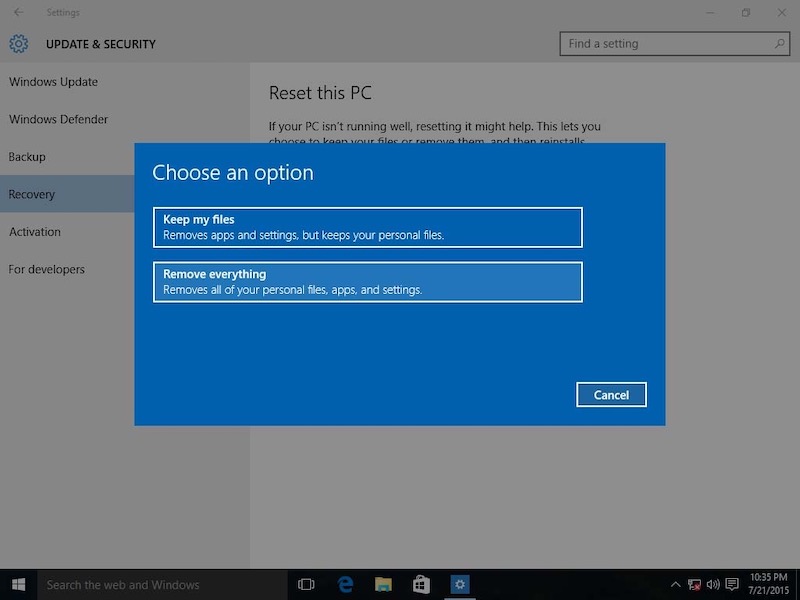
4 단계 : 그런 다음 화면의 팝업 메뉴에서 모든 항목 제거 옵션을 선택하십시오.
5 단계 : 마지막으로 파일 제거 및 드라이브 정리 옵션을 클릭하십시오. 그런 다음 다음 버튼을 클릭하고 재설정 옵션을 누른 다음 계속 버튼을 클릭하십시오.
위에서 제공 한 단계를 통해 하드 디스크를 안전하게 지울 수 있습니다. 그러나 매우 중요하다고 생각되는 파일이있는 경우 프로세스를 수행하기 전에 먼저 백업해야합니다.
사람들은 또한 읽습니다Easy Recovery Essentials 무료 안내서 및 대안삭제 된 북마크 크롬을 복구하는 방법에 대한 완전한 가이드
모든 데이터를 백업 한 경우 하드 디스크 삭제 문제를 방지 할 수 있습니다. 이렇게하면 하드 디스크를 지워도 하드 디스크에있는 모든 중요한 파일의 복사본을 계속 갖게됩니다. 따라서 데이터를 자주 백업하고 습관화하십시오.
코멘트 남김
Comment
Hot Articles
/
흥미있는둔한
/
단순한어려운
감사합니다! 선택은 다음과 같습니다.
우수한
평가: 4.6 / 5 ( 84 등급)